Manuale utente di Pages per iPhone
- Ciao
-
- Controllo ortografico
- Cercare info sulle parole
- Cercare e sostituire il testo
- Sostituire il testo automaticamente
- Mostrare il conteggio delle parole e altre statistiche
- Annotare un documento
- Impostare il tuo nome autore per i commenti
- Evidenziare il testo
- Aggiungere e stampare i commenti
- Rilevare le modifiche
-
- Inviare un documento
- Pubblicare un libro su Apple Books
-
- Introduzione alle funzionalità di collaborazione
- Invitare altri utenti a collaborare
- Collaborare a un documento condiviso
- Visualizza le attività più recenti in un documento condiviso
- Modificare le impostazioni di un documento condiviso
- Interrompere la condivisione per un documento
- Cartelle condivise e collaborazioni
- Usare Box per collaborare
- Utilizzare la modalità presentatore
- Copyright

Aprire un documento in Pages su iPhone
Puoi aprire documenti salvati su iPhone, in iCloud Drive, su server connessi, in altri fornitori di spazio di archiviazione e su dispositivi di archiviazione esterni collegati ad iPhone. Puoi anche aprire e modificare i documenti di Microsoft Word (file con estensione .doc o .docx) e documenti di testo (file con estensione .rtf o .txt) in Pages, quindi salvarli come documenti di Pages o di Word, oppure in formato PDF o EPUB.
Nota: quando apri un documento salvato in iCloud Drive, viene automaticamente scaricato nel tuo dispositivo.
Aprire un documento esistente in Pages
Apri Pages e, se è aperto un documento, tocca Documenti o
 nell'angolo superiore sinistro per visualizzare tutti i documenti.
nell'angolo superiore sinistro per visualizzare tutti i documenti.Tocca una miniatura per aprire un documento.
Se il documento che desideri aprire non è presente, prova a cercarlo oppure tocca Sfoglia o Recenti nella parte inferiore dello schermo. Consulta Trovare un documento.
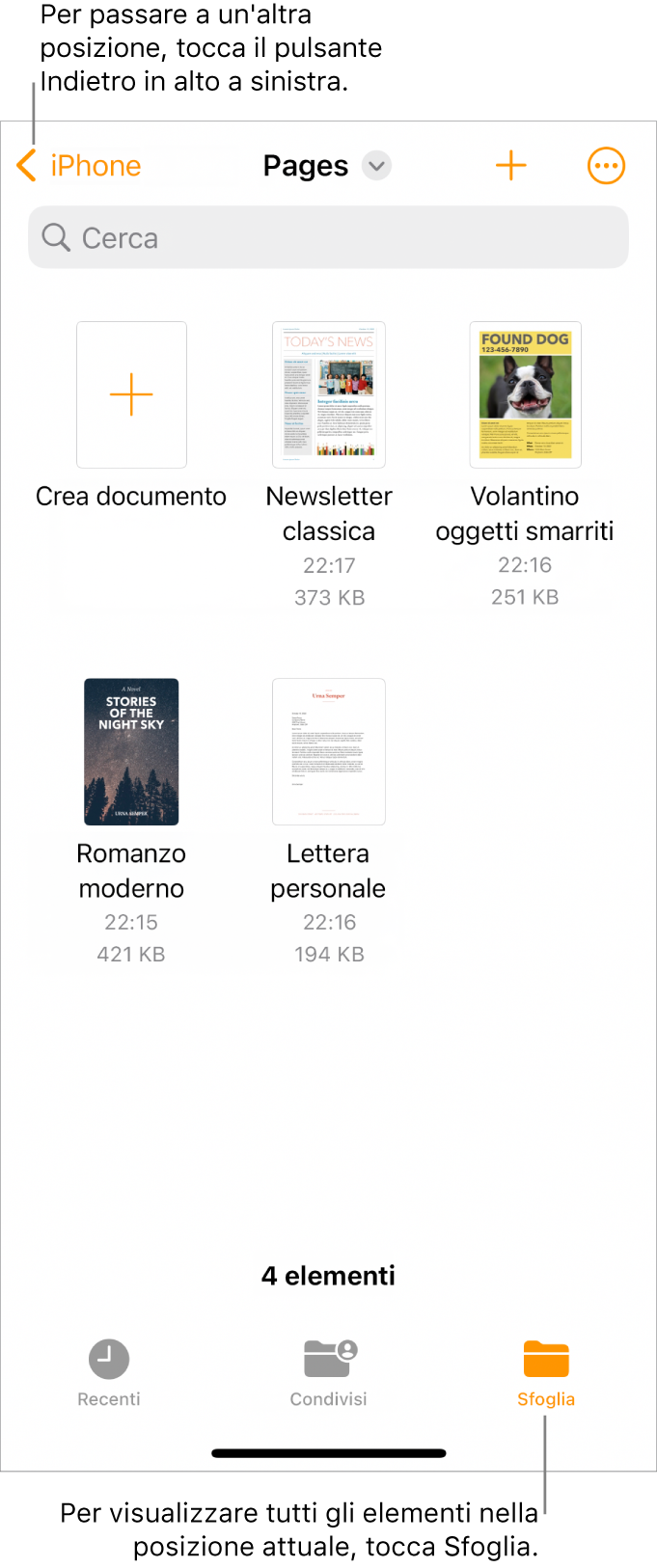
Per apportare modifiche al documento, potresti dover toccare
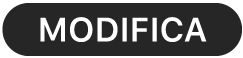 nella parte superiore dello schermo.
nella parte superiore dello schermo.I documenti che ricevi da altri utenti potrebbero essere impostati per l'apertura in vista lettura. Nella vista lettura, puoi visualizzare contenuti e svolgere azioni di base nel documento, ma per apportare modifiche devi passare alla vista modifica. Se non visualizzi
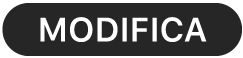 nella parte superiore dello schermo, allora il documento è già in vista modifica. Consulta Evitare le modifiche accidentali.
nella parte superiore dello schermo, allora il documento è già in vista modifica. Consulta Evitare le modifiche accidentali.
Quando apri un documento di Pages che utilizza font di cui non disponi, nella parte superiore della pagina appare brevemente una notifica di font mancanti. Se vuoi visualizzare i font mancanti e quali sono i font sostitutivi utilizzati, tocca Mostra. Per sostituire permanentemente quei font nel documento, tocca l'opzione per annullare gli avvisi sui font, quindi disattivali.